松下Smart Projector Control App是一款兼容IOS系統和安卓系統,功能齊全的遠程控制應用程序。
當我們身邊沒有投影機遙控器時,我們可以使用智能手機或平板,通過Smart Projector Control App便利迅捷地操作。簡單整潔的界面主題,連接Wi-Fi即可進行配置,可以實現調整、控制和監視多達64臺投影機。
在使用Smart Projector Control App之前,我們需要先對投影機端與手機端的無線網絡進行配置。
一、投影機端&手機端無線網絡配置方式
* 投影機的無線連接需要將可選的無線模塊連接到投影機的終端后方可進行
?在投影機的屏幕菜單中選擇【網絡】→【無線局域網】→【啟用】
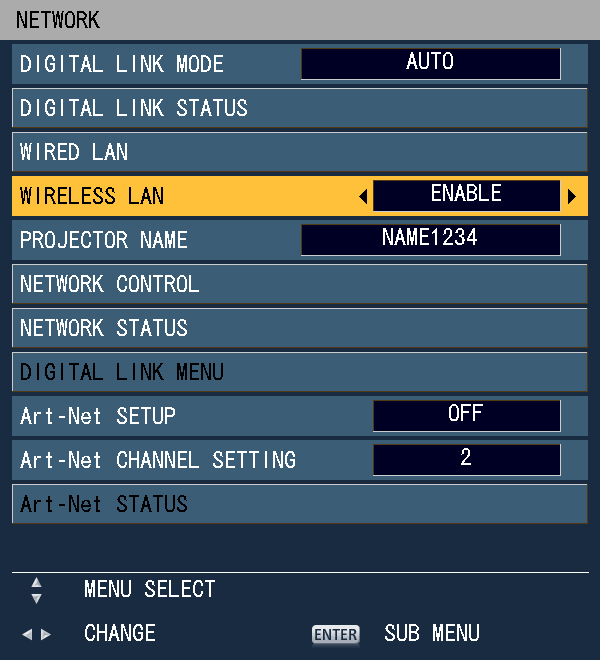
?選擇【網絡】→【網絡狀態】
進入“NETWORK STATUS”界面,切換子菜單頁,“WIRELESS LAN”界面顯示無線SSID
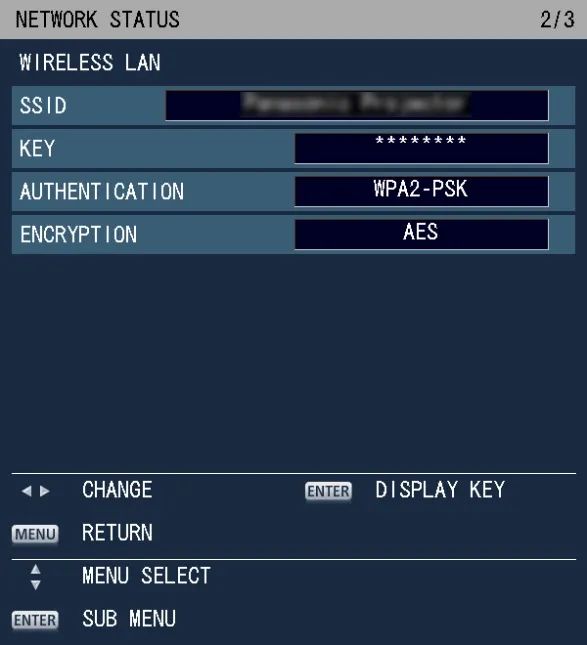
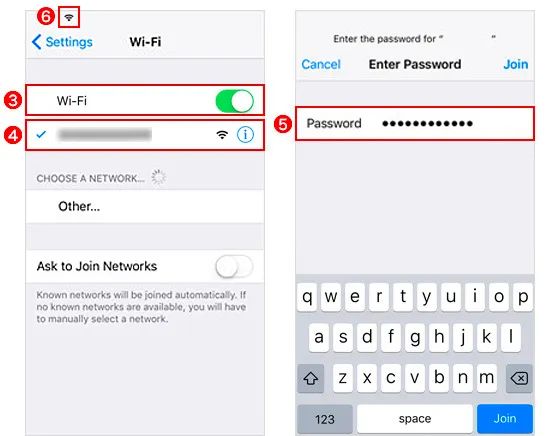
網絡設置(iPhone)
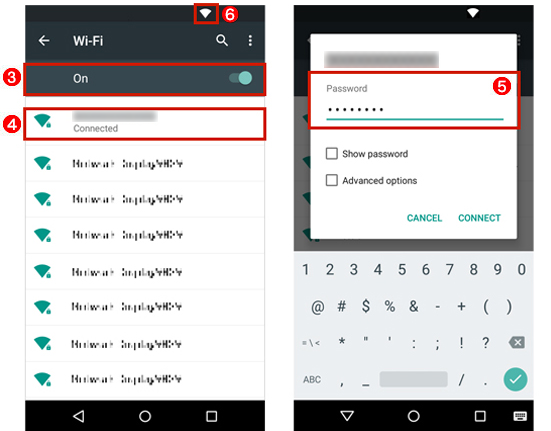
網絡設置(Android 設備)
?進入iPhone或Android設備【設置】→【Wi-Fi】,將【Wi-Fi】開關設置為“On”。
?選擇與投影機“NETWORK STATUS”界面相同的SSID網絡。
?系統會提示您輸入密碼。輸入與“NETWORK STATUS”界面【KEY】中相同的密碼。
?連接完成。iPhone或Android設備系統顯示Wi-Fi天線圖標。
二、Smart Projector Control App無線網絡配置方式
配置方式分為以下兩種:
(1)網絡搜索方式
(2)指定IP方式
(1)網絡搜索方式
點擊軟件主界面上的【注冊】按鈕,顯示【注冊】菜單界面。
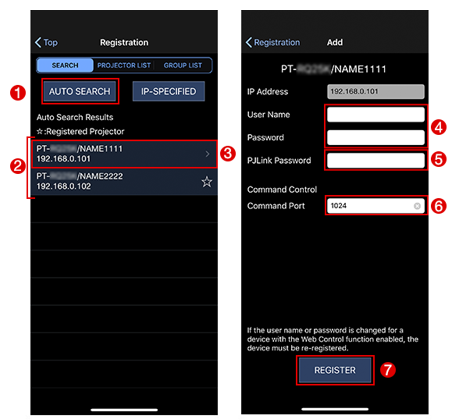
網絡搜索方式設置APP無線網絡
?點擊[自動搜索]按鈕。在[自動搜索結果]區域顯示搜索結果(投影機型號、投影機名稱、投影機IP地址)。
?完成搜索。搜索到的投影機在搜索結果的右側用星號表示。
?點擊要配置的投影機。彈出[添加]界面(附加注冊界面)。
?在“用戶名”和“密碼”中輸入用戶名和密碼。輸入具有管理員權限的用戶名和密碼或已注冊的投影機中設置的管理員帳戶用戶名和密碼。
?在[PJLink密碼]中輸入PJLink密碼。輸入要注冊的投影機中設置的PJLink密碼。
[PJLink密碼]可能會顯示為灰色,具體取決于您的投影機是否存在PJLink密碼。
在這種情況時,PJLink使用的密碼可能與投影機網頁設置的登入密碼相同,或者根據投影機型號單獨設置為“PJLink密碼”。對于PJLink安全認證,請查看您的投影機使用說明。
?在[命令端口]內輸入要注冊的投影機中設置的命令端口號(端口---用于命令控制的端口)。
?當投影機配置完成后,將出現確認信息。點擊[確定]按鈕,返回至投影機搜索屏幕界面。
網絡搜索方式配置完成。
(2)指定IP方式
點擊軟件主界面上的【注冊】按鈕,顯示【注冊】菜單界面。
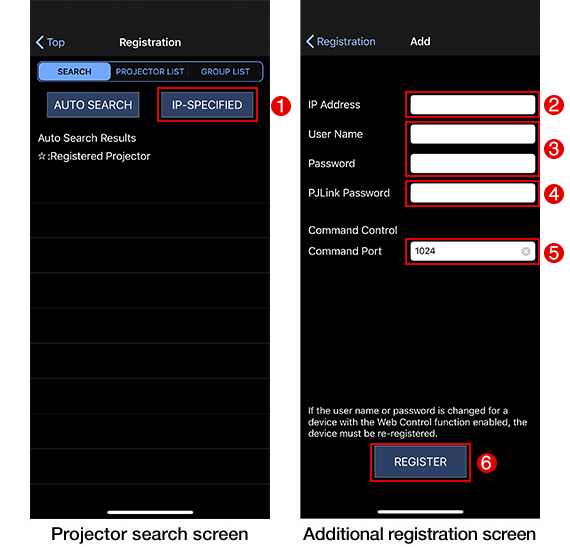
指定IP方式設置App無線網絡
?點擊[指定IP]按鈕。出現[添加]界面(附加注冊界面)。
?在“[IP地址]”中輸入需要連接的投影機的IP地址。
?在“用戶名”和“密碼”中輸入用戶名和密碼。需要輸入具有管理員權限的用戶名和密碼或已注冊的投影機中設置的管理員帳戶用戶名和密碼。
?在“[PJLink密碼]”中輸入PJLink密碼。請輸入需要注冊的投影機中設置的PJLink密碼。PJLink使用的密碼可能與投影機網頁設置的登入密碼相同,或者根據投影機型號單獨設置為“PJLink密碼”。對于PJLink安全認證,請查看您的投影機使用說明。
?在[命令端口]內輸入要注冊的投影機中設置的命令端口號(端口---用于命令控制的端口)。
?當投影機配置完成后,將出現確認信息。點擊[確定]按鈕,返回至投影機搜索屏幕界面。
IP指定方式配置完成。
無線網絡配置成功后,我們就可以通過App主界面中的[Control]來操控投影機啦!
-
松下
+關注
關注
14文章
28102瀏覽量
95978 -
投影機
+關注
關注
8文章
392瀏覽量
35835 -
無線網絡
+關注
關注
6文章
1467瀏覽量
67062
原文標題:松下Smart Projector Control App手機配置無線控制使用介紹
文章出處:【微信號:Panasonic_Image,微信公眾號:松下專業】歡迎添加關注!文章轉載請注明出處。
發布評論請先 登錄








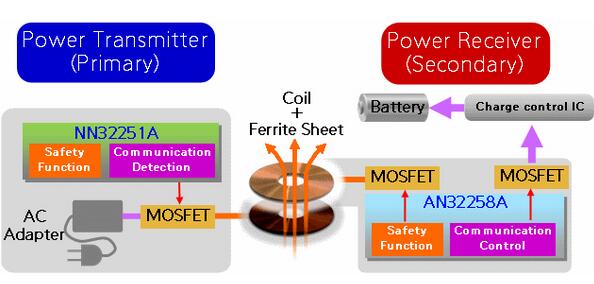












評論